Wix Events: Deine Veranstaltung in der Wix App mit einer Gruppe verbinden
2 Min. Lesezeit
Wenn du deine Veranstaltung in der Wix App mit einer Gruppe verknüpfst, eröffnet sich eine Welt voller Möglichkeiten zur Interaktion. Du kannst einen eigenen Bereich schaffen, in dem deine Veranstaltungsmitglieder Updates posten, Bilder und Videos teilen und lebhafte Diskussionen führen können, um so ein echtes Gemeinschaftsgefühl rund um deine Veranstaltung zu schaffen.
Stelle dir zum Beispiel einen Fitnessstudio-Besitzer vor, der monatliche Yoga-Retreats organisiert. Durch Verknüpfen jedes Retreats (Veranstaltung) mit einer Gruppe kann der Eigentümer eine aktive Online-Community schaffen, in der die Teilnehmer ihre Fortschritte teilen, ihre Erfahrungen diskutieren und dem Eigentümer sogar Ideen für zukünftige Retreats geben können. Es steigert das Zugehörigkeitsgefühl deiner Teilnehmer und hilft dir, wertvolles Feedback und Erkenntnisse zu sammeln, um zukünftige Veranstaltungen zu verbessern.
Du kannst eine neue Gruppe speziell für deine Veranstaltung erstellen oder eine bestehende Gruppe verknüpfen.
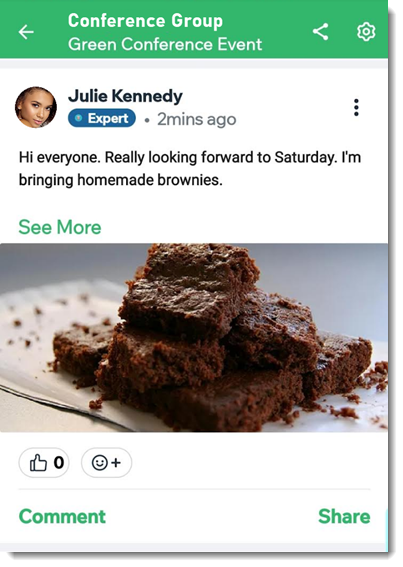
Hinweis:
Es ist auch möglich, deine Veranstaltung einfach in einer bestehenden Gruppe anzuzeigen, ohne sie zu verknüpfen.
Schritt 1 | Eine Veranstaltung auswählen und mit einer Gruppe verbinden
Sobald du eine Veranstaltung erstellt und veröffentlicht hast, kannst du sie mit einer Gruppe verbinden. Wenn du Gruppen zum ersten Mal verwendest, wirst du aufgefordert, die Gruppe zu erstellen. Wenn du bereits eine Gruppe hast, die du mit deiner Veranstaltung verbinden möchtest, kannst du sie aus der Liste auswählen.
Um eine Veranstaltung auszuwählen und mit einer Gruppe zu verbinden:
- Öffne deine Website in der Wix App.
- Tippe unten auf Verwalten
 .
. - Tippe auf Veranstaltungen.
- Tippe auf Veröffentlichte Veranstaltungen.
- Wähle die entsprechende Veranstaltung aus.
- Tippe auf den Tab Verwalten.
- Tippe auf Erweiterungen.
- Tippe unter Gruppe auf Zur Veranstaltung hinzufügen.
- Wähle eine Option:
- Tippe auf Neue Gruppe erstellen.
- Tippe auf eine vorhandene Gruppe und tippe auf Fertig.
Schritt 2 | Deine Gruppe anpassen
Jetzt kannst du das Bild und den Namen deiner Gruppe anpassen sowie die Privatsphäreeinstellungen und Sichtbarkeitsstufen festlegen.
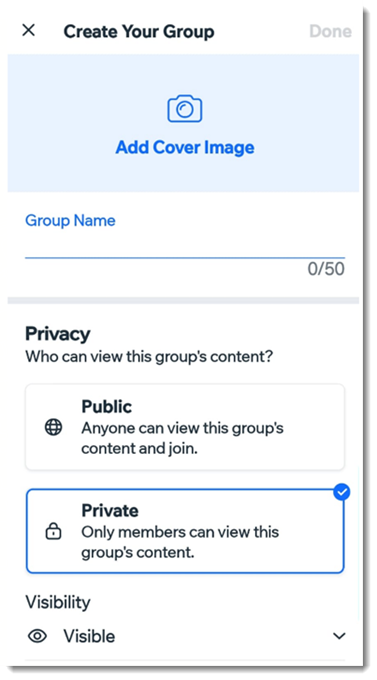
Um deine Gruppe anzupassen:
- Füge die Gruppeninfo hinzu:
- Tippe auf Titelbild hinzufügen, um dein eigenes Gruppenbild hinzuzufügen.
- Gib einen Namen für die Gruppe ein.
- Wähle den Grad der Privatsphäre aus:
- Öffentlich: Jeder kann diese Gruppe, die Mitglieder und Beiträge sehen.
- Privat: Jeder kann sehen, wer in dieser Gruppe ist, aber nur Mitglieder können Beiträge sehen.
- Sichtbarkeit: Wähle die entsprechende Option aus dem Aufklappmenü aus, um die Sichtbarkeit deiner Gruppe zu verwalten.
- Tippe oben auf Fertig.
- Tippe erneut auf Fertig, um die soeben erstellte Gruppe mit der Veranstaltung zu verbinden.
War das hilfreich?
|